实例化
| 原文 | Instancing |
|---|---|
| 作者 | JoeyDeVries |
| 翻译 | Krasjet |
| 校对 | 暂未校对 |
假设你有一个绘制了很多模型的场景,而大部分的模型包含的是同一组顶点数据,只不过进行的是不同的世界空间变换。想象一个充满草的场景:每根草都是一个包含几个三角形的小模型。你可能会需要绘制很多根草,最终在每帧中你可能会需要渲染上千或者上万根草。因为每一根草仅仅是由几个三角形构成,渲染几乎是瞬间完成的,但上千个渲染函数调用却会极大地影响性能。
如果我们需要渲染大量物体时,代码看起来会像这样:
for(unsigned int i = 0; i < amount_of_models_to_draw; i++)
{
DoSomePreparations(); // 绑定VAO,绑定纹理,设置uniform等
glDrawArrays(GL_TRIANGLES, 0, amount_of_vertices);
}
如果像这样绘制模型的大量
如果我们能够将数据一次性发送给GPU,然后使用一个绘制函数让OpenGL利用这些数据绘制多个物体,就会更方便了。这就是
实例化这项技术能够让我们使用一个渲染调用来绘制多个物体,来节省每次绘制物体时CPU -> GPU的通信,它只需要一次即可。如果想使用实例化渲染,我们只需要将
这个函数本身并没有什么用。渲染同一个物体一千次对我们并没有什么用处,每个物体都是完全相同的,而且还在同一个位置。我们只能看见一个物体!处于这个原因,GLSL在顶点着色器中嵌入了另一个内建变量,gl_InstanceID。
在使用实例化渲染调用时,gl_InstanceID会从0开始,在每个实例被渲染时递增1。比如说,我们正在渲染第43个实例,那么顶点着色器中它的gl_InstanceID将会是42。因为每个实例都有唯一的ID,我们可以建立一个数组,将ID与位置值对应起来,将每个实例放置在世界的不同位置。
为了体验一下实例化绘制,我们将会在标准化设备坐标系中使用一个渲染调用,绘制100个2D四边形。我们会索引一个包含100个偏移向量的uniform数组,将偏移值加到每个实例化的四边形上。最终的结果是一个排列整齐的四边形网格:
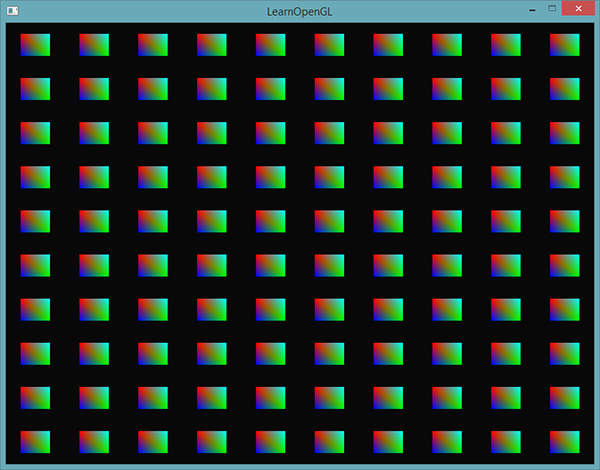
每个四边形由2个三角形所组成,一共有6个顶点。每个顶点包含一个2D的标准化设备坐标位置向量和一个颜色向量。 下面就是这个例子使用的顶点数据,为了大量填充屏幕,每个三角形都很小:
float quadVertices[] = {
// 位置 // 颜色
-0.05f, 0.05f, 1.0f, 0.0f, 0.0f,
0.05f, -0.05f, 0.0f, 1.0f, 0.0f,
-0.05f, -0.05f, 0.0f, 0.0f, 1.0f,
-0.05f, 0.05f, 1.0f, 0.0f, 0.0f,
0.05f, -0.05f, 0.0f, 1.0f, 0.0f,
0.05f, 0.05f, 0.0f, 1.0f, 1.0f
};
片段着色器会从顶点着色器接受颜色向量,并将其设置为它的颜色输出,来实现四边形的颜色:
#version 330 core
out vec4 FragColor;
in vec3 fColor;
void main()
{
FragColor = vec4(fColor, 1.0);
}
到现在都没有什么新内容,但从顶点着色器开始就变得很有趣了:
#version 330 core
layout (location = 0) in vec2 aPos;
layout (location = 1) in vec3 aColor;
out vec3 fColor;
uniform vec2 offsets[100];
void main()
{
vec2 offset = offsets[gl_InstanceID];
gl_Position = vec4(aPos + offset, 0.0, 1.0);
fColor = aColor;
}
这里我们定义了一个叫做offsets的数组,它包含100个偏移向量。在顶点着色器中,我们会使用gl_InstanceID来索引offsets数组,获取每个实例的偏移向量。如果我们要实例化绘制100个四边形,仅使用这个顶点着色器我们就能得到100个位于不同位置的四边形。
当前,我们仍要设置这些偏移位置,我们会在进入渲染循环之前使用一个嵌套for循环计算:
glm::vec2 translations[100];
int index = 0;
float offset = 0.1f;
for(int y = -10; y < 10; y += 2)
{
for(int x = -10; x < 10; x += 2)
{
glm::vec2 translation;
translation.x = (float)x / 10.0f + offset;
translation.y = (float)y / 10.0f + offset;
translations[index++] = translation;
}
}
这里,我们创建100个位移向量,表示10x10网格上的所有位置。除了生成translations数组之外,我们还需要将数据转移到顶点着色器的uniform数组中:
shader.use();
for(unsigned int i = 0; i < 100; i++)
{
stringstream ss;
string index;
ss << i;
index = ss.str();
shader.setVec2(("offsets[" + index + "]").c_str(), translations[i]);
}
在这一段代码中,我们将for循环的计数器i转换为一个
现在所有的准备工作都做完了,我们可以开始渲染四边形了。对于实例化渲染,我们使用
glBindVertexArray(quadVAO);
glDrawArraysInstanced(GL_TRIANGLES, 0, 6, 100);
实例化数组
虽然之前的实现在目前的情况下能够正常工作,但是如果我们要渲染远超过100个实例的时候(这其实非常普遍),我们最终会超过最大能够发送至着色器的uniform数据大小上限。它的一个代替方案是
使用顶点属性时,顶点着色器的每次运行都会让GLSL获取新一组适用于当前顶点的属性。而当我们将顶点属性定义为一个实例化数组时,顶点着色器就只需要对每个实例,而不是每个顶点,更新顶点属性的内容了。这允许我们对逐顶点的数据使用普通的顶点属性,而对逐实例的数据使用实例化数组。
为了给你一个实例化数组的例子,我们将使用之前的例子,并将偏移量uniform数组设置为一个实例化数组。我们需要在顶点着色器中再添加一个顶点属性:
#version 330 core
layout (location = 0) in vec2 aPos;
layout (location = 1) in vec3 aColor;
layout (location = 2) in vec2 aOffset;
out vec3 fColor;
void main()
{
gl_Position = vec4(aPos + aOffset, 0.0, 1.0);
fColor = aColor;
}
我们不再使用gl_InstanceID,现在不需要索引一个uniform数组就能够直接使用offset属性了。
因为实例化数组和position与color变量一样,都是顶点属性,我们还需要将它的内容存在顶点缓冲对象中,并且配置它的属性指针。我们首先将(上一部分的)translations数组存到一个新的缓冲对象中:
unsigned int instanceVBO;
glGenBuffers(1, &instanceVBO);
glBindBuffer(GL_ARRAY_BUFFER, instanceVBO);
glBufferData(GL_ARRAY_BUFFER, sizeof(glm::vec2) * 100, &translations[0], GL_STATIC_DRAW);
glBindBuffer(GL_ARRAY_BUFFER, 0);
之后我们还需要设置它的顶点属性指针,并启用顶点属性:
glEnableVertexAttribArray(2);
glBindBuffer(GL_ARRAY_BUFFER, instanceVBO);
glVertexAttribPointer(2, 2, GL_FLOAT, GL_FALSE, 2 * sizeof(float), (void*)0);
glBindBuffer(GL_ARRAY_BUFFER, 0);
glVertexAttribDivisor(2, 1);
这段代码很有意思的地方在于最后一行,我们调用了
如果我们现在使用
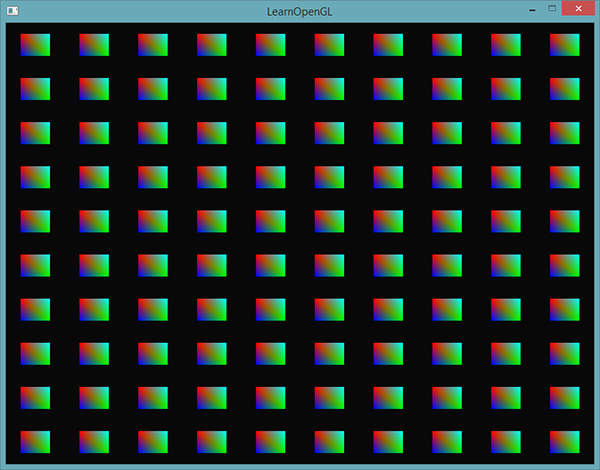
这和之前的例子是完全一样的,但这次是使用实例化数组实现的,这让我们能够传递更多的数据到顶点着色器(只要内存允许)来用于实例化绘制。
为了更有趣一点,我们也可以使用gl_InstanceID,从右上到左下逐渐缩小四边形:
void main()
{
vec2 pos = aPos * (gl_InstanceID / 100.0);
gl_Position = vec4(pos + aOffset, 0.0, 1.0);
fColor = aColor;
}
结果就是,第一个四边形的实例会非常小,随着绘制实例的增加,gl_InstanceID会越来越接近100,四边形也就越来越接近原始大小。像这样将实例化数组与gl_InstanceID结合使用是完全可行的。
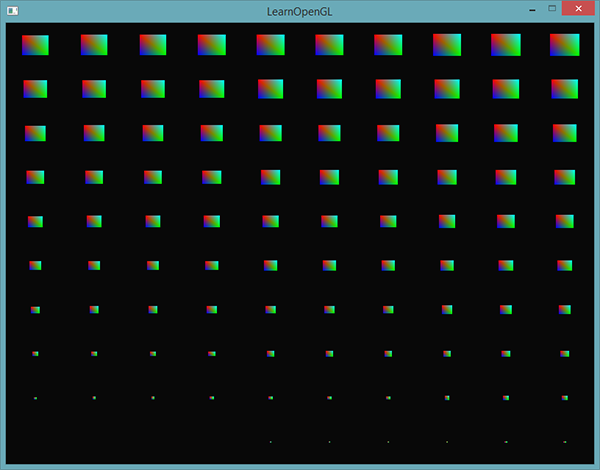
如果你还是不确定实例化渲染是如何工作的,或者想看看所有代码是如何组合起来的,你可以在这里找到程序的源代码。
虽然很有趣,但是这些例子并不是实例化的好例子。是的,它们的确让你知道实例化是怎么工作的,但是我们还没接触到它最有用的一点:绘制巨大数量的相似物体。出于这个原因,我们将会在下一部分进入太空探险,见识实例化渲染真正的威力。
小行星带
想象这样一个场景,在宇宙中有一个大的行星,它位于小行星带的中央。这样的小行星带可能包含成千上万的岩块,在很不错的显卡上也很难完成这样的渲染。实例化渲染正是适用于这样的场景,因为所有的小行星都可以使用一个模型来表示。每个小行星可以再使用不同的变换矩阵来进行少许的变化。
为了展示实例化渲染的作用,我们首先会不使用实例化渲染,来渲染小行星绕着行星飞行的场景。这个场景将会包含一个大的行星模型,它可以在这里下载,以及很多环绕着行星的小行星。小行星的岩石模型可以在这里下载。
在代码例子中,我们将使用在模型加载小节中定义的模型加载器来加载模型。
为了得到想要的效果,我们将会为每个小行星生成一个变换矩阵,用作它们的模型矩阵。变换矩阵首先将小行星位移到小行星带中的某处,我们还会加一个小的随机偏移值到这个偏移量上,让这个圆环看起来更自然一点。接下来,我们应用一个随机的缩放,并且以一个旋转向量为轴进行一个随机的旋转。最终的变换矩阵不仅能将小行星变换到行星的周围,而且会让它看起来更自然,与其它小行星不同。最终的结果是一个布满小行星的圆环,其中每一个小行星都与众不同。
unsigned int amount = 1000;
glm::mat4 *modelMatrices;
modelMatrices = new glm::mat4[amount];
srand(glfwGetTime()); // 初始化随机种子
float radius = 50.0;
float offset = 2.5f;
for(unsigned int i = 0; i < amount; i++)
{
glm::mat4 model;
// 1. 位移:分布在半径为 'radius' 的圆形上,偏移的范围是 [-offset, offset]
float angle = (float)i / (float)amount * 360.0f;
float displacement = (rand() % (int)(2 * offset * 100)) / 100.0f - offset;
float x = sin(angle) * radius + displacement;
displacement = (rand() % (int)(2 * offset * 100)) / 100.0f - offset;
float y = displacement * 0.4f; // 让行星带的高度比x和z的宽度要小
displacement = (rand() % (int)(2 * offset * 100)) / 100.0f - offset;
float z = cos(angle) * radius + displacement;
model = glm::translate(model, glm::vec3(x, y, z));
// 2. 缩放:在 0.05 和 0.25f 之间缩放
float scale = (rand() % 20) / 100.0f + 0.05;
model = glm::scale(model, glm::vec3(scale));
// 3. 旋转:绕着一个(半)随机选择的旋转轴向量进行随机的旋转
float rotAngle = (rand() % 360);
model = glm::rotate(model, rotAngle, glm::vec3(0.4f, 0.6f, 0.8f));
// 4. 添加到矩阵的数组中
modelMatrices[i] = model;
}
这段代码看起来可能有点吓人,但我们只是将小行星的x和z位置变换到了一个半径为radius的圆形上,并且在半径的基础上偏移了-offset到offset。我们让y偏移的影响更小一点,让小行星带更扁平一点。接下来,我们应用了缩放和旋转变换,并将最终的变换矩阵储存在modelMatrices中,这个数组的大小是amount。这里,我们一共生成1000个模型矩阵,每个小行星一个。
在加载完行星和岩石模型,并编译完着色器之后,渲染的代码看起来是这样的:
// 绘制行星
shader.use();
glm::mat4 model;
model = glm::translate(model, glm::vec3(0.0f, -3.0f, 0.0f));
model = glm::scale(model, glm::vec3(4.0f, 4.0f, 4.0f));
shader.setMat4("model", model);
planet.Draw(shader);
// 绘制小行星
for(unsigned int i = 0; i < amount; i++)
{
shader.setMat4("model", modelMatrices[i]);
rock.Draw(shader);
}
我们首先绘制了行星的模型,并对它进行位移和缩放,以适应场景,接下来,我们绘制amount数量的岩石模型。在绘制每个岩石之前,我们首先需要在着色器内设置对应的模型变换矩阵。
最终的结果是一个看起来像是太空的场景,环绕着行星的是看起来很自然的小行星带:
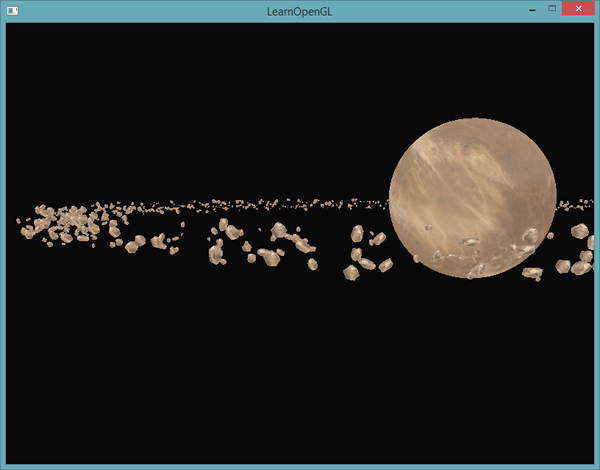
这个场景每帧包含1001次渲染调用,其中1000个是岩石模型。你可以在这里找到源代码。
当我们开始增加这个数字的时候,你很快就会发现场景不再能够流畅运行了,帧数也下降很厉害。当我们将amount设置为2000的时候,场景就已经慢到移动都很困难的程度了。
现在,我们来尝试使用实例化渲染来渲染相同的场景。我们首先对顶点着色器进行一点修改:
#version 330 core
layout (location = 0) in vec3 aPos;
layout (location = 2) in vec2 aTexCoords;
layout (location = 3) in mat4 instanceMatrix;
out vec2 TexCoords;
uniform mat4 projection;
uniform mat4 view;
void main()
{
gl_Position = projection * view * instanceMatrix * vec4(aPos, 1.0);
TexCoords = aTexCoords;
}
我们不再使用模型uniform变量,改为一个
接下来,我们需要为这4个顶点属性设置属性指针,并将它们设置为实例化数组:
// 顶点缓冲对象
unsigned int buffer;
glGenBuffers(1, &buffer);
glBindBuffer(GL_ARRAY_BUFFER, buffer);
glBufferData(GL_ARRAY_BUFFER, amount * sizeof(glm::mat4), &modelMatrices[0], GL_STATIC_DRAW);
for(unsigned int i = 0; i < rock.meshes.size(); i++)
{
unsigned int VAO = rock.meshes[i].VAO;
glBindVertexArray(VAO);
// 顶点属性
GLsizei vec4Size = sizeof(glm::vec4);
glEnableVertexAttribArray(3);
glVertexAttribPointer(3, 4, GL_FLOAT, GL_FALSE, 4 * vec4Size, (void*)0);
glEnableVertexAttribArray(4);
glVertexAttribPointer(4, 4, GL_FLOAT, GL_FALSE, 4 * vec4Size, (void*)(vec4Size));
glEnableVertexAttribArray(5);
glVertexAttribPointer(5, 4, GL_FLOAT, GL_FALSE, 4 * vec4Size, (void*)(2 * vec4Size));
glEnableVertexAttribArray(6);
glVertexAttribPointer(6, 4, GL_FLOAT, GL_FALSE, 4 * vec4Size, (void*)(3 * vec4Size));
glVertexAttribDivisor(3, 1);
glVertexAttribDivisor(4, 1);
glVertexAttribDivisor(5, 1);
glVertexAttribDivisor(6, 1);
glBindVertexArray(0);
}
注意这里我们将
接下来,我们再次使用网格的VAO,这一次使用
// 绘制小行星
instanceShader.use();
for(unsigned int i = 0; i < rock.meshes.size(); i++)
{
glBindVertexArray(rock.meshes[i].VAO);
glDrawElementsInstanced(
GL_TRIANGLES, rock.meshes[i].indices.size(), GL_UNSIGNED_INT, 0, amount
);
}
这里,我们绘制与之前相同数量amount的小行星,但是使用的是实例渲染。结果应该是非常相似的,但如果你开始增加amount变量,你就能看见实例化渲染的效果了。没有实例化渲染的时候,我们只能流畅渲染1000到1500个小行星。而使用了实例化渲染之后,我们可以将这个值设置为100000,每个岩石模型有576个顶点,每帧加起来大概要绘制5700万个顶点,但性能却没有受到任何影响!
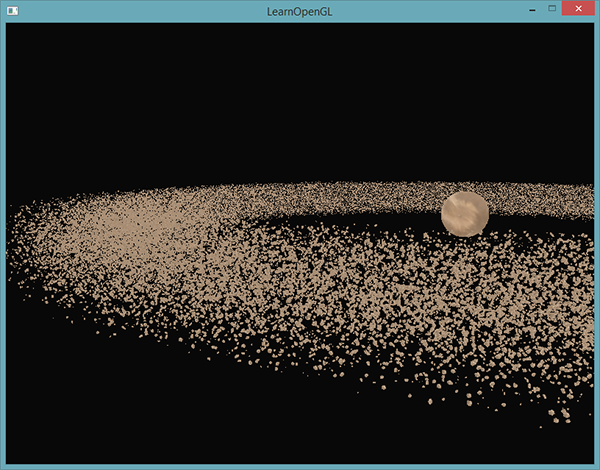
上面这幅图渲染了10万个小行星,半径为150.0f,偏移量等于25.0f。你可以在这里找到实例化渲染的代码。
Important
在某些机器上,10万个小行星可能会太多了,所以尝试修改这个值,直到达到一个你能接受的帧率。
可以看到,在合适的环境下,实例化渲染能够大大增加显卡的渲染能力。正是出于这个原因,实例化渲染通常会用于渲染草、植被、粒子,以及上面这样的场景,基本上只要场景中有很多重复的形状,都能够使用实例化渲染来提高性能。
 支持原作者
支持原作者